Kiedy uciekasz polecenia w terminalu , może być konieczne uruchomienie ich w określonym folderze w systemie. Możesz użyć polecenia cd, aby przejść do folderu, w którym chcesz pracować. Jeśli chcesz szybciej otworzyć Terminal w katalogu, możesz skorzystać z darmowej aplikacji open source o nazwie OpenInTerminal ten Jest to dodatek do Findera, który jednym kliknięciem może otworzyć terminal w bieżącym folderze.
Otwórz terminal w katalogu
Pobierać i uruchom OpenInTerminal. Uruchom aplikację i nadaj jej uprawnienia wymagane do jej uruchomienia. Najpierw zostaniesz poproszony o wybranie aplikacji, do której chcesz uzyskać dostęp terminal ten Dostępne opcje to; domyślna aplikacja Terminal, iTerm i Hyper.
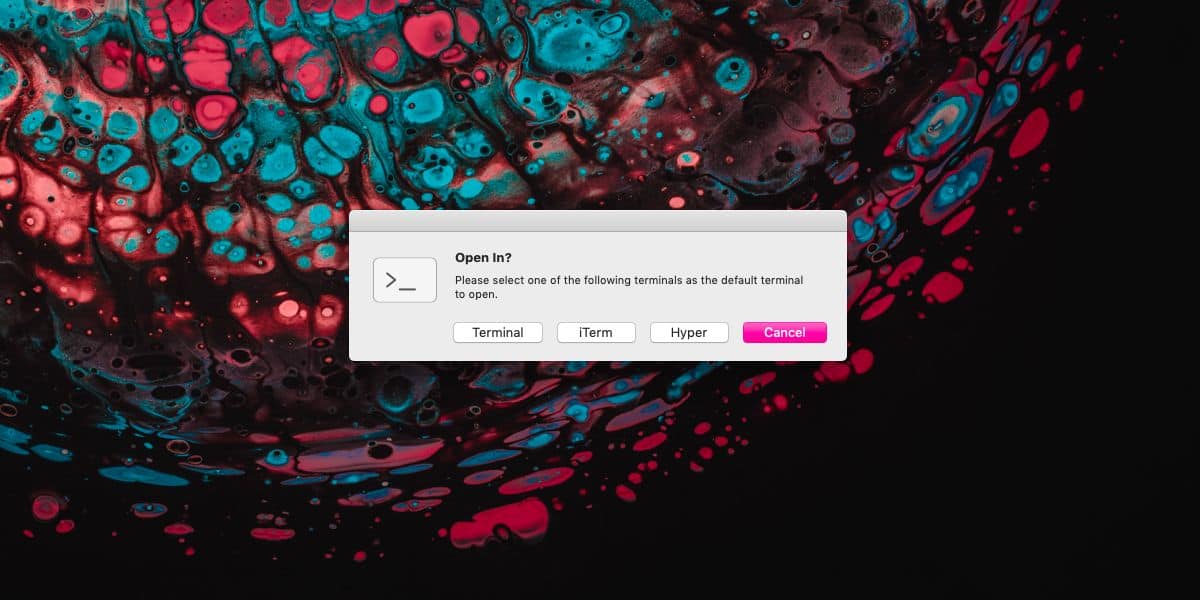
Po wybraniu domyślnej aplikacji terminala zostaniesz poproszony o nadanie aplikacji specjalnych uprawnień, których potrzebuje do uruchomienia. Następnie przenieś aplikację do folderu Aplikacje. Na koniec przytrzymaj klawisz Command i przeciągnij i upuść ikonę aplikacji na pasek narzędzi Folder. Po dodaniu pojawi się na pasku narzędzi za każdym razem, gdy otworzysz Finder.
Aby otworzyć terminal w folderze, wystarczy kliknąć przycisk dodany przez OpenInTerminal. Spowoduje to otwarcie aplikacji i będzie można tam uruchamiać polecenia.
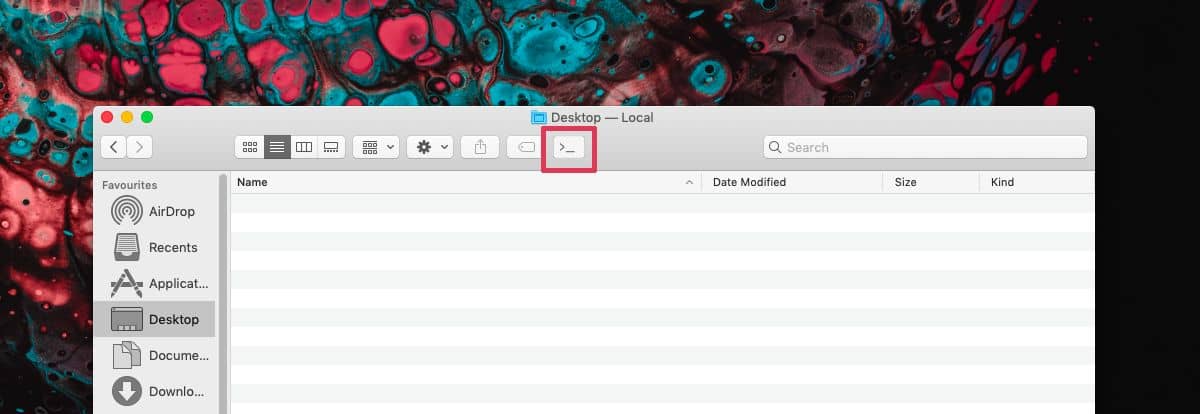
Usuń aplikację
Usunięcie OpenInTerminala jest dość proste, tzn. usuwasz go z folderu Aplikacje, ale najpierw musisz usunąć go z paska narzędzi Findera. Aby to zrobić, otwórz Finder i przejdź do Widok> Dostosuj pasek narzędzi na pasku menu.
Gdy pojawi się panel Personalizacja, kliknij i przeciągnij ikonę OpenInTerminal z paska narzędzi i upuść ją na panelu. To załatwi sprawę.
Korzystanie z polecenia CD
Korzystanie z polecenia CD w Terminalu jest dość proste i postępuje zgodnie z tą samą składnią, której używasz w systemie Windows w wierszu polecenia.
Emerytura
ścieżka cd do folderu
Przykłady
cd ~ / Dokumenty
Podczas pracy z systemem Windows i wierszem poleceń możesz łatwo otworzyć wiersz poleceń w dowolnym folderze systemu Windows 10, wpisując cmd na pasku lokalizacji Eksploratora plików. Nie działa z uprawnieniami administratora, co czyni go mniej użytecznym, ale to fajna sztuczka.
Na terminalu, po uruchomieniu polecenia wymagającego uprawnień administratora, zostaniesz poproszony o podanie hasła do konta administratora. W niektórych przypadkach może to nie zadziałać i musisz otworzyć terminal w tradycyjny sposób i przejść do folderu, w którym chcesz pracować.